Привычка — дело хорошее
Предлагаем вашему вниманию краткий обзор работы в новой версии программы САПР СЭ производства фирмы «САПРАЛЬФА» (г.Москва). Эта статья продолжает цикл, посвященный проектированию в системе САПРАЛЬФА.
Как только звучит слово «САПР», бывалый проектировщик начинает прикидывать, какой объем новой информации ему надо усвоить и на каком языке эта информация изложена. Не секрет, что иногда программы для проектировщиков не только пишут, но и задумывают программисты. И тогда освоение становится весьма непростым делом. И сама программа, и ее описание изложены довольно непонятно. Итог — неосвоенная программа, потерянные деньги и время. Как этого избежать? Как, не меняя сложившихся годами привычек, перейти на более высокий уровень скорости и качества работы, которых от нас требует современность? Как за внешей сложностью освоения и понимания программы не потерять те преимущества, ради которых авторы многочисленных программ для проектирования корпели годами над своими детищами? Одним из решений этой непростой задачи может стать применение новой версии программы САПР СЭ разработки московской фирмы «САПРАЛЬФА».
При создании программы САПР СЭ было принято решение в максимальной степени учитывать положительный опыт существующих систем, а также сделать ее понятной для специалистов. В идеале пользованию хорошей программой учиться не нужно (или почти не нужно) — все должно быть очевидно. О том, насколько это удалось автору, судить вам, дорогие читатели. Я лишь расскажу о том, как осуществляется работа типичного пользователя в САПР СЭ.
САПР СЭ позволяет создавать однолинейные схемы на напряжение менее 1 кВ, работать с планами помещений, а также выполнять целый комплекс расчетных задач: подбор уставок защитной аппаратуры, выбор сечений проводников, расчет токов короткого замыкания, проверку падения напряжения и др. Все выходные документы создаются автоматически, не требуют ручной работы проектировщика. При создании программы учтен более чем 10летный опыт работы с проектировщиками, их замечания и пожелания. Плотная работа с пользователями привела к тому, что в программе, помимо решения стандартных задач проектирования силового электрооборудования, введена уникальная для «тяжелых» САПР возможность оптимизации проекта. Но об этом немного позже.
Итак, открываем программу. По умолчанию запускается новый проект (рис. 1).

Рис. 1
Первым делом задаем название для нового проекта и заполняем основную надпись для всех чертежей. Это выполняется в простом графическом диалоге (рис. 2).

Рис. 2
Данные для штампа можно скопировать из любого ранее выполненного проекта.
На этом подготовительные операции закончены, во все остальные документы штамп поступит автоматически. Заполнять его заново не потребуется. В дальнейшем заполненный штамп можно будет использовать и с другими схемами. Приступаем к работе. Начинать проектировать можно несколькими способами: либо сразу создавать однолинейную схему, либо начать с ввода данных о нагрузках. Но самый простой и привычный способ: нарисовать план помещения — он будет рассмотрен в этой статье.
Начинается все с плана помещения, в котором предполагается разместить электрооборудование. Этот план в формате DWG либо DXF проектировщик получает от строителей. Остается лишь уточнить несколько моментов: какое пространство использовать (пространство чертежа или пространство модели, рис. 3), какой масштаб принять, а также уточнить положение начала координат (рис. 4).

Рис. 3

Рис. 4
То, что формат для ввода чертежа строительной подосновы не только DWG, но и DXF, позволяет работать со строительными чертежами практически из любой программы. Это может быть и AutoCAD, и КОМПАС, и Microstation, и ZWCad, и любая другая. Предусмотрен вариант, что готового чертежа строительной подосновы нет. В этом случае предлагаются достаточные средства для того, чтобы самому создать несложную строительную подоснову (стены, двери, окна, проемы, координатные оси и т.д.) — рис. 5.
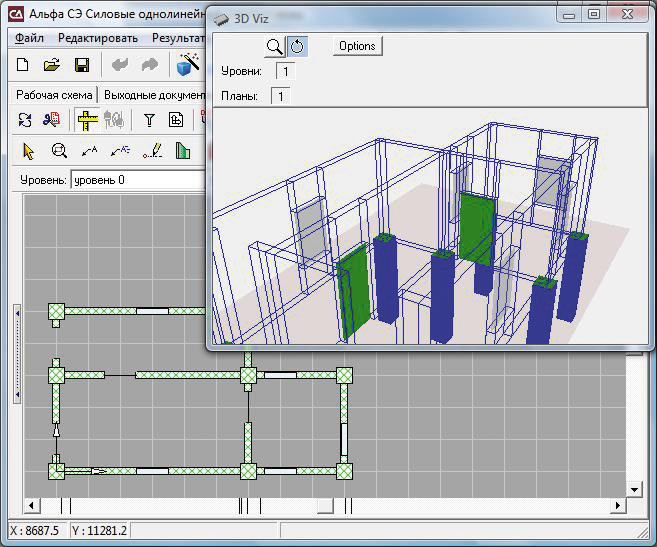
Рис. 5
Во время работы с планом помещения в любой момент можно вызвать окно с трехмерным изображением всех элементов проекта.
Вы привыкли для каждого этажа делать несколько планов разного назначения? Например, для первого этажа — отдельные планы для розеточной сети, для освещения и для прочих потребителей. Это тоже предусмотрено. На одной и той же строительной подоснове можно создать любое количество планов, присвоить им наименование и разместить там оборудование и проводники. Причем часть электроэлементов, например такие, как распределительные щиты, можно задать общими для нескольких планов.
Воспользуемся этой возможностью и создадим два плана — допустим, те самые розетки и освещение. Для этого вызываем контекстное меню на строке управления планами и выбираем соответствующий пункт меню. Остается только задать названия для планов (рис. 6).
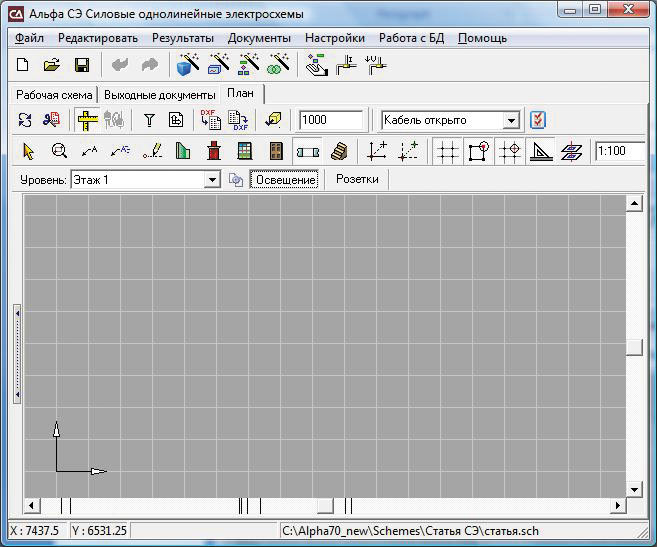
Рис. 6
Конечно же, основная масса строительных чертежей приходит к нам в электронном виде, так что для примера будем использовать именно этот способ работы со строительной подосновой. В САПР СЭ можно создать многоэтажную структуру с необходимым числом планов на разных высотных отметках. Для каждого уровня требуется указать свой файл с чертежом строительной подосновы. В данном случае для отметки Этаж 1 укажем файл DXF со строительным чертежом, уточним, что будем работать с пространством модели, и подтвердим масштаб 1:1. Результат показан на рис. 7.
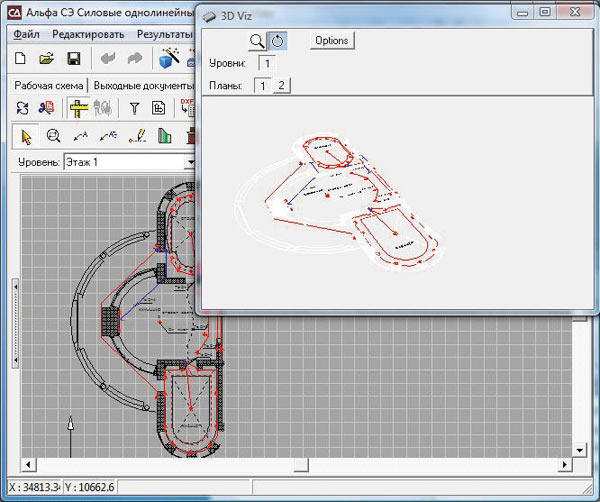
Рис. 7
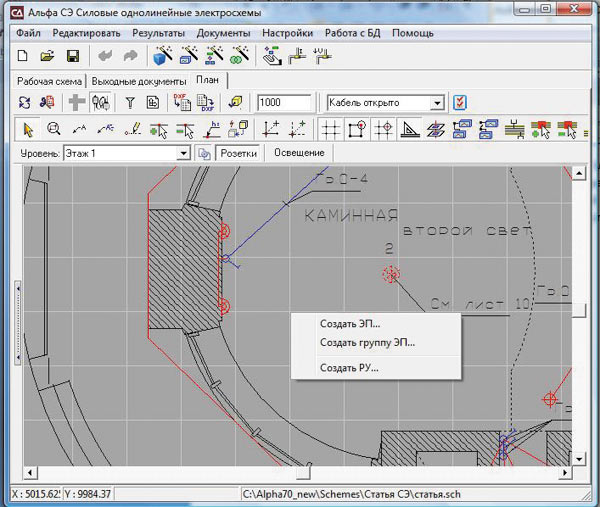
Рис. 8
Переходим непосредственно к работе с электросхемой. Здесь разработчики программы постарались максимально упростить процесс проектирования. Пользователю достаточно указать место на плане, где он хочет разместить электроприемники и распределительные устройства. В контекстном меню плана выбираем пункт Создать ЭП... (рис. 8). Это позволит нам поместить на чертеж новый электроприемник. Данные нового электроприемника задаются в графическом диалоге, можно воспользоваться справочниками по типовым электродвигателям и по типовым электроприемникам (рис. 9).
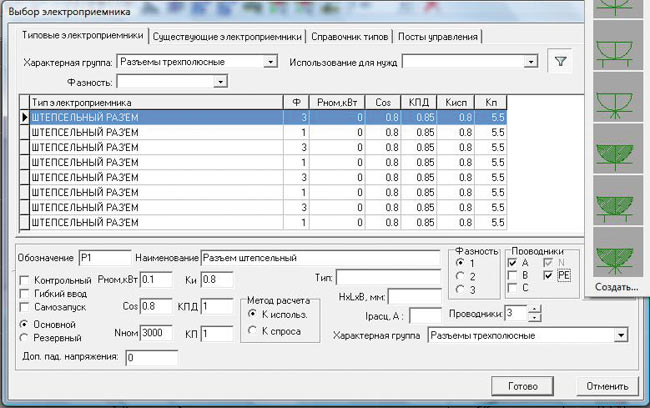
Рис. 9
Задаем условное обозначение, мощность, коэффициент мощности, коэффициент использования или коэффициент спроса, условное графическое обозначение, фазу, уточняем значение менее значимых параметров и нажимаем кнопку Готово.
Задаем высоту, на которой будет установлена розетка относительно текущей отметки уровня. Мышкой указываем точное местоположение нового электроприемника (рис. 10).

Рис. 10
И видим розетку на плане помещения (рис. 11).
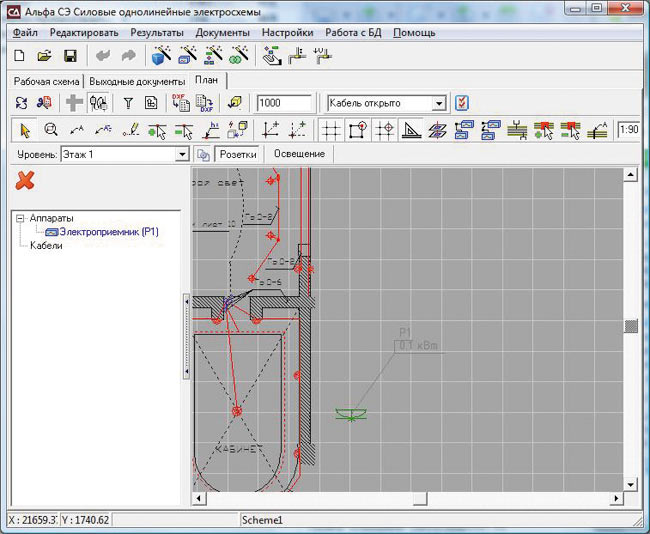
Рис. 11
Если нам нужно несколько таких розеток, то нет ничего проще. Выбираем в контекстном меню пункт Создать группу ЭП... А для ускорения работы возьмем за основу уже созданную розетку.
Сначала указываем, сколько розеток будет в новой группе, а также правила формирования их условных обозначений (рис. 12).

Рис. 12
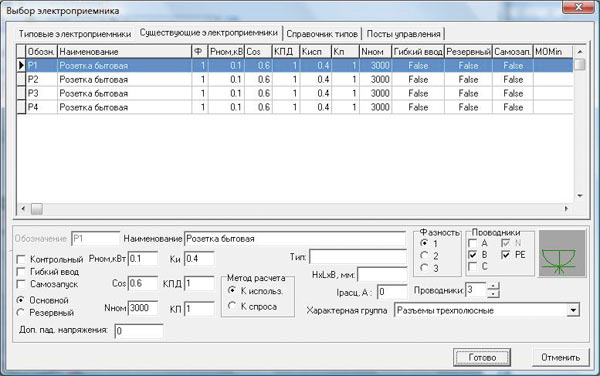
Рис. 13
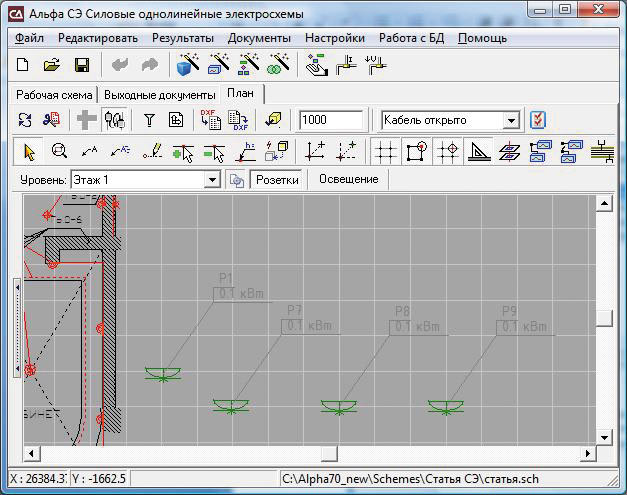
Рис. 14
Затем в диалоге свойств электроприемника выбираем в справочнике уже созданную розетку как образец (рис. 13).
Проверяем все параметры и нажимаем Готово. Осталось расставить новую группу розеток по плану, указав высоту установки. Расставили — чертеж принял новый вид (рис. 14).
Конечно, для реального проекта четыре розетки — это просто ничто, но мы всего лишь хотим посмотреть способ применения САПР СЭ. Так что заканчиваем с электроприемниками и выбираем место для распределительного устройства. Вызываем контекстное меню — пункт Создать РУ... В диалоге уточняем свойства будущего распредустройства и его условное обозначение (рис. 15).
Подтверждаем готовность и устанавливаем РУ на чертеже параллельно стене (рис. 16).

Рис. 15
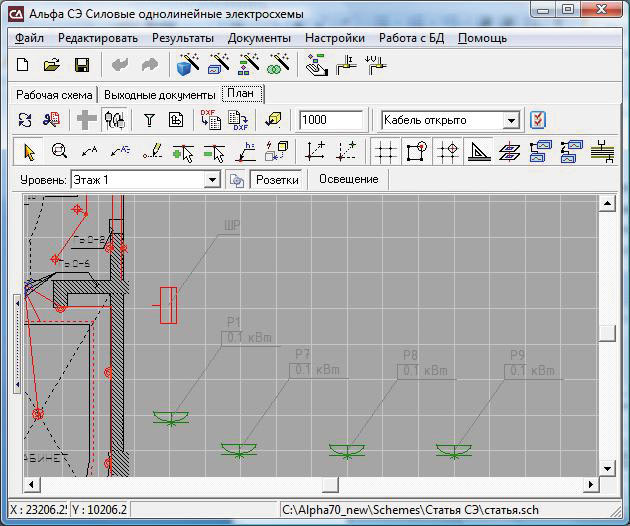
Рис. 16
Теперь надо соединить электроприемники с распределительным устройством. Розетку Р1 соединим отдельным проводом. Для этого на розетке вызываем контекстное меню (рис. 17).
Выбираем пункт Присоединить к... Перед нами появляется окно выбора питающего электроэлемента (рис. 18).
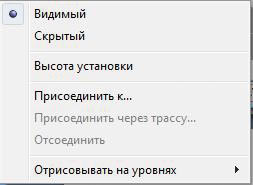
Рис. 17
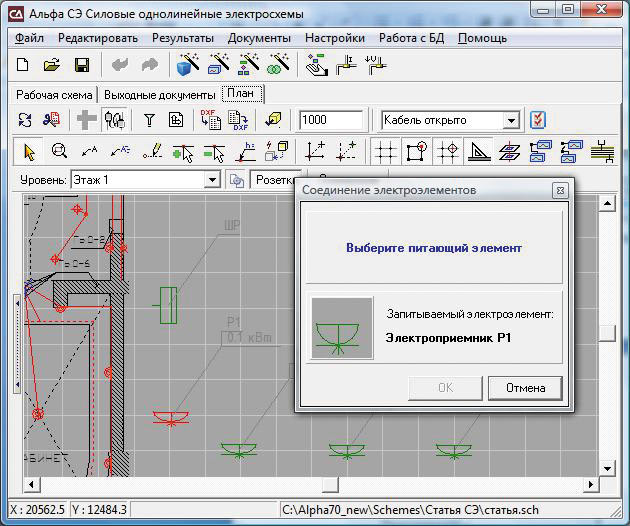
Рис. 18
Мышкой указываем распределительное устройство, от которого запитаем розетку. Окно соединения электроэлементов принимает новый вид (рис. 19).
Подтверждаем правильность ввода данных и мышкой указываем траекторию прокладки провода до розетки (рис. 20).
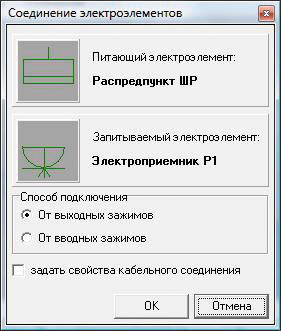
Рис. 19
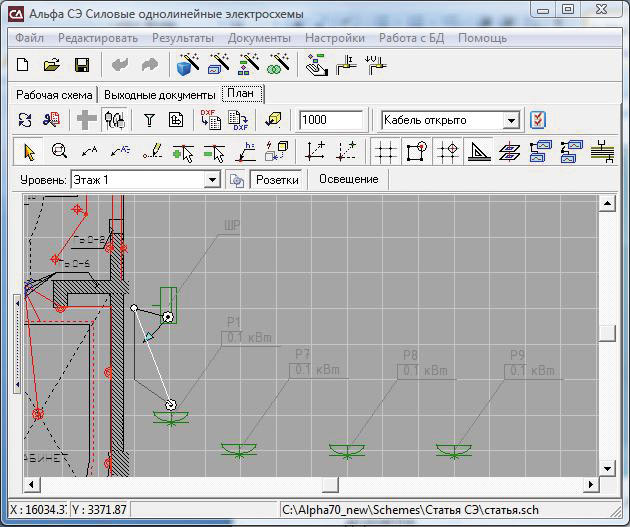
Рис. 20
Здесь необходимо отметить, что хотя работы с САПР СЭ ведутся в плоском виде, то есть с двумерным чертежом, данные по высоте электроэлементов и проводников полноценно трехмерные. Это необходимо для правильного подсчета длин проводников с учетом всех спусков и подъемов в пределах этажа и между ними. В любой момент можно вызвать окно с трехмерным изображением всего содеянного. В данном случае все розетки и распредустройство устанавливались на высоте 1000 мм от пола, а высота по умолчанию для проводника была задана 0 мм, то есть вдоль пола. Если мы откроем окно трехмерной визуализации, то увидим результат своих действий в наглядной форме (рис. 21).
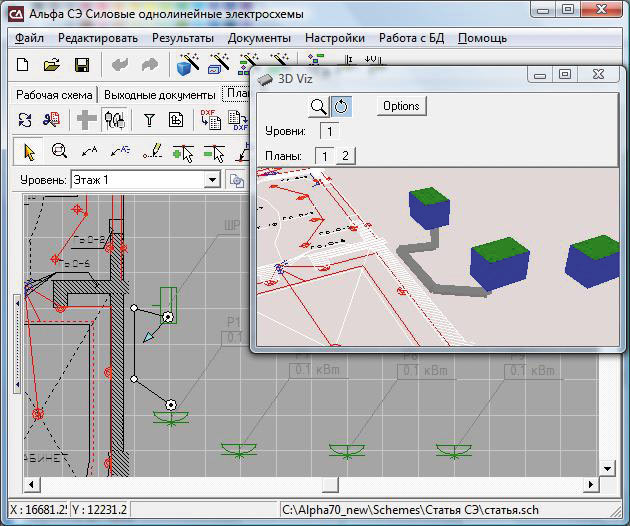
Рис. 21
Продолжение в следующем номере


